Windows10系统之家 - 安全纯净无插件系统之家win10专业版下载安装
时间:2016-06-28 15:00:47 来源:Windows10之家 作者:hua2015
win10如何安装其他语言包?其实Win10系统内置有多种语言,中国用户一般是使用简体中文,但一些用户比较喜欢繁体中文,怎样添加繁体中文呢?下面笔者介绍给Win10添加语言教程。
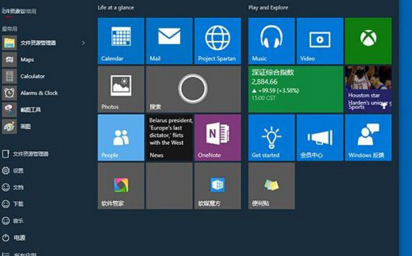
win10如何安装其他语言包方法:
第一步、按下Win+X组合键,菜单中点击“控制面板”。
第二步、把查看方式切换成大图标,找到语言设置项。
第三步、在语言界面中,找到并点击“添加语言”。
第四步、在添加语言界面,找到并点击选中自己希望添加的语言“中文(繁体)”,然后点击底部“打开”。
第五步、在区域变量界面,点击选择自己认为希望添加的语言,然后点击底部“添加”按钮。
以上就是给Win10添加语言教程,操作方法与在之前的Win8或Win7系统上操作大同小异。需要添加Win10语言的用户,可以照着教程来操作。
热门教程
热门系统下载
热门资讯





























